如何解决在Windows 10系统中无法创建桌面快捷方式的问题
番茄系统家园 · 2024-04-18 05:46:05
在日常使用电脑时,为便于快速启动常用软件,许多用户习惯于在桌面上为应用程序创建快捷方式。然而,有部分Windows 11用户反映,在安装程序后无法将快捷方式发送至桌面,这无疑给操作带来了不便。针对这一问题,本文将详细介绍在Windows 11系统中遇到无法发送到桌面快捷方式的解决策略,以帮助有此需求的用户恢复正常的功能操作。下面一起来看看吧。
解决方法
1、快捷键"win+E"快速打开文件资源管理器,进入到新的窗口界面后,在上方地址栏中输入"shell:sendto",回车进入到此路径中。

2、"shell:sendto"文件中就是右键菜单中的"发送到…"所有内容选项。
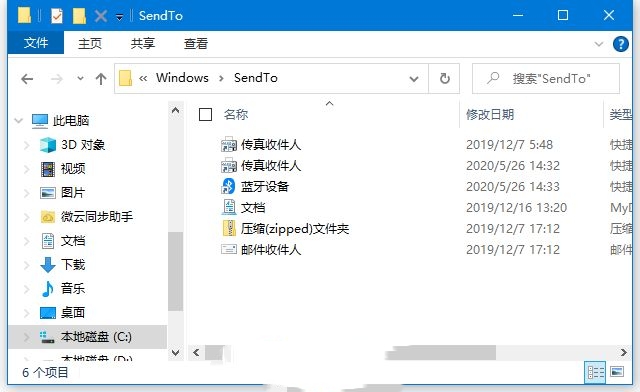
3、进入到新页面后,右击选择"新建"一个"文件夹",将其命名为"桌面快捷方式.desklink"。
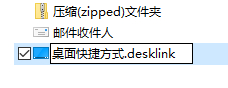
4、创建完成后,鼠标右击,就会在"发送到菜单"列表中发现"桌面快捷方式"选项。
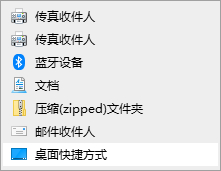
5、当系统自动识别到这是发送到桌面快捷方式时,就会将后缀名".desklink"隐藏。如果是自定义显示名称的话,可以修改为一个不带后缀名的名称。
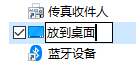
6、修改完之后,右键"发送到菜单"中的选项也会随之进行改变。
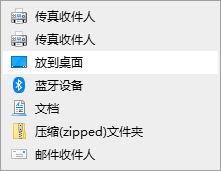
扩展阅读
猜你喜欢
最新应用
热门应用





















